Dette innlegget viser hvordan du tilpasser Galaxy S21-startskjermen ved å endre standard bakgrunn, tema og andre attributter. Les videre hvis du trenger hjelp til å transformere Galaxy S21-startskjermen til en layout som best passer din smak.
Samsung tilpasset startskjerm
Moderne smarttelefoner tilbyr mange funksjoner og alternativer for brukere å tilpasse respektive startskjerm i henhold til deres preferanser. Når det er sagt, kan du velge hvilken som helst av de medfølgende bakgrunnsbilder og temaer, bruke dine egne eksisterende bilder eller laste ned noen nye.
På Samsung-enheter kan du tilpasse temaene, bakgrunnsbildene og ikonene slik at de passer for deg. Mye mer hvis du har konfigurert Samsung-kontoen din på enheten. Med Samsung-kontoen din kan du laste ned nye temaer eller ikoner gratis eller få de du allerede har anskaffet på din andre Samsung-enhet.
Avbildet i denne raske gjennomgangen er den grunnleggende måten å tilpasse Galaxy S21s startskjerm ved å endre bakgrunnsbilder, temaer, ikoner og andre standardattributter.
Hvis du ikke har brukt Android-plattformen og trenger innspill til hvordan du kan få dette gjort på din nye Samsung Galaxy-smarttelefon, kan du henvise til denne enkle guiden.
Enkle trinn for å tilpasse Galaxy S21-startskjermen
Følgende trinn gjelder også når du tilpasser startskjermen og viser innstillinger på andre Samsung Galaxy-smarttelefoner med samme firmwareversjon. Faktiske skjermer og skjermattributter kan variere mellom bærere og enhetsmodeller.
1. For å komme i gang, åpne appvisningen ved å sveipe opp fra bunnen av startskjermen.

Ulike appikoner lastes opp på neste skjerm.
2. Finn og trykk deretter på Innstillinger -ikonet.

Å gjøre det vil starte hovedinnstillingsmenyen, og utheve alle grunnleggende og avanserte funksjoner du kan bruke og administrere.
3. For å tilpasse bakgrunnsbilde, trykk på Bakgrunn .

På neste skjerm vil du se forhåndsvisningen av det nåværende bakgrunnsbildet som er i bruk. Under det er forskjellige alternativer for deg å hente og velge nye bakgrunnsbilder.
4. Utvalgte og nedlastede bakgrunnsbilder kan vises gjennom menyen Mine bakgrunnsbilder .

5. Du kan også velge hvilke lagrede bilder som skal settes som nytt bakgrunnsbilde fra Galleri .
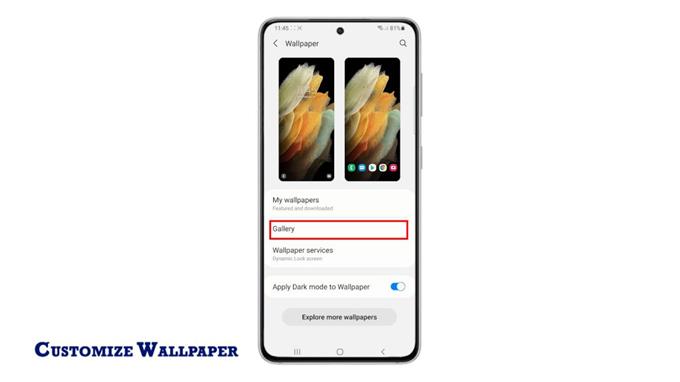
6. For å opprette en dynamisk låseskjerm, trykk på Bakgrunns tjenester.

7. På neste skjermbilde kan du merke alternativet for å aktivere Dynamisk låseskjerm -funksjonen.

Hvis du gjør det, blir enheten bedt om å få nye bakgrunnsbilder til låseskjermen automatisk og vise noe annerledes hver gang.
8. Gå til Innstillinger for dynamisk låseskjerm og velg deretter en av de gitte kategoriene. Du kan velge opptil fem kategorier, inkludert landskap, planter, liv, dyr, kunst, mat, desserter og mer.

9. For å velge et nytt eller nedlastet bakgrunnsbilde, trykk på Mine bakgrunnsbilder fra bakgrunnsmenyen. Vent til alle tilgjengelige bakgrunnsbilder lastes opp helt.

Velg deretter en av de utvalgte eller nedlastede kategoriene.

10. Etter å ha endret bakgrunnsbilder, gå tilbake til hovedinnstillingsmenyen og trykk deretter på Temaer for å få tilgang til Galaxy-temaene.

Her kan du velge hvilken som helst fra tilgjengelige temaer, bakgrunnsbilder, ikoner og andre elementer på startskjermen direkte fra appen.
Et bredt utvalg av valg er oppe. Du kan velge hvilken som helst av Utvalgte eller få noen fra Toppvalg.

Under skjermen er det en fane for å vise alle temaer, bakgrunnsbilder, ikoner og AOD-er.
11. For å bruke nye ikoner, trykk for å vise Ikoner -fanen, og velg deretter noen av de gitte ikonene etter kategori.

Du kan velge hvilken som helst fra Editor’s Pick, New Hot Icon, Premium Paid-ikonet og mer.
Alt du trenger å gjøre er å bla og bla til du finner ikonet du ønsker. Bare følg instruksjonene på skjermen for å laste ned og installere det valgte ikonet innen da.
Premium bakgrunnsbilder, temaer og ikoner fra Galaxy Store kan lastes ned gratis eller ved engangskjøp.
Bakgrunnsbilder eller ikoner du allerede har kjøpt, kan også gjenopprettes og brukes så lenge telefonen din er koblet til den samme Samsung-kontoen.
Og alt handler om å tilpasse Galaxy S21-bakgrunnsbilde, temaer og ikoner.
Flere videoveiledninger
For å se mer omfattende veiledninger og feilsøkingsklipp på forskjellige mobiltelefoner og nettbrett, besøk AndroidHow-kanalen når som helst på YouTube.
Det kan også være lurt å lese:
- 6 beste bæreraketter for Galaxy S21 i 2021
- Hvordan legge til og endre snarveier til låseskjerm på Galaxy S20
- Slik fjerner du et appikon eller en snarvei på startskjermen på Samsung Galaxy Tab S6
- 8 beste bæreraketter for Galaxy S20 i 2021
